안녕하세요 KataRN입니다.
오늘은 코코아팟에 대해 알려드리려고 합니다.

우선 코코아팟이란?
"CocoaPods는 Swift 및 Objective-C 코코아 프로젝트의 종속성 관리자입니다. 80,000 개가 넘는 라이브러리를 가지고 있으며 300 만 개가 넘는 응용 프로그램(앱)에서 사용되고 있습니다. CocoaPod은 프로젝트를 우아하게 확장할 수 있도록 도와줍니다."라고 공홈(https://cocoapods.org/)에서 소개하고 있습니다.
사실 사용법도 간단하며 공홈에 잘 나와있습니다...만? 처음에 보면 이해가 안갑니다...
간단하게 설명드리겠습니다.
오픈 라이브러리를 사용하기 위해서입니다. 보통 오픈 라이브러리를 쓰면 작업시간도 줄고 코드의 가독성도 올릴 수 있고 등등 다양한 장점이 있어서 대부분의 앱에서 사용되고있습니다.
사실 iOS개발자라면 최소 한번은 쓰시게 될겁니다.
오늘의 시나리오는 다음과 같습니다.
1. 맥북에 코코아팟 설치(최초 1회 설치)
2. 프로젝트에 코코아팟 설치(최초 1회 설치)
3. 코코아팟을 통해 프로젝트에 라이브러리 설치 및 관리(코코아팟을 이용하여 설치 및 관리)
1. 우선 코코아팟을 설치해야합니다.
터미널을 열고 아래 명령어를 입력해주세요.
$ sudo gem install cocoapods혹시 설치가 안되시는 분 계신가요?( zsh: command not found: $ 이런 명령어가 뜨시는분~ 저는 유경험자...)
맥북을 처음 쓰시는 분이라면 당황하실 수 있는데 앞에 $는 빼고 sudo gem install cocoapods만 입력해주세요.
$는 리눅스 기본 심볼마크 라고합니다 예전에는 하이라이트 표시가 잘 안되서 이게 리눅스 명령어다라고 표시하기 위해서 생겼다고 들었습니다.(아닐수있음)
아마 명령어관련한 자료들을 보실때 자주 보실텐데 빼고 입력하시면 됩니다.
입력을 하셨다면 설치가 완료됐습니다.????
네 진짜입니다.
이제 이 코코아팟을 이용해서 특정 오픈 라이브러리를 설치하는 것입니다.
테스트겸 그래프가 필요할때 사용하는 Charts라는 라이브러리를 설치해보겠습니다.
2. 터미널을 통해 프로젝트 경로로 들어가줍니다.
들어가는 방법은 "cd 프로젝트경로" 를 입력해주시면 됩니다.(띄어쓰기 하셔야됩니다.)
프로젝트의 경로는 어떻게 아는가?
- "cd " 입력후 프로젝트폴더를 드래그해서 넣어주기(띄어쓰기 주의)
- 폴더를 복사 한 다음 "cd " 입력후 붙여넣기(띄어쓰기 주의)
- 폴더에서 오른쪽버튼 누르고 폴더에서 새로운 터미널 열기 누르기



3. 명령어를 입력하여 2번에서 입력한 경로의 프로젝트에 코코아팟 설치
$ pod init설치를 하고나면 폴더에 Podfile라는 파일이 하나 생깁니다.
이 Podfile를 통해 라이브러리를 설치 및 관리를 할 수 있습니다.
4. Podfile를 수정하여 라이브러리 설치
우선 대표적인 방법이 3가지가 있습니다.
$ nano Podfile
$ vi Podfile
$ open -e podfile
여기서 저한테 제일 편한방법인 nano Podfile를 입력 해보도록 하겠습니다.
$ nano Podfile아래와 같이 화면이 나오고 저희가 수정을 할 수 있습니다.
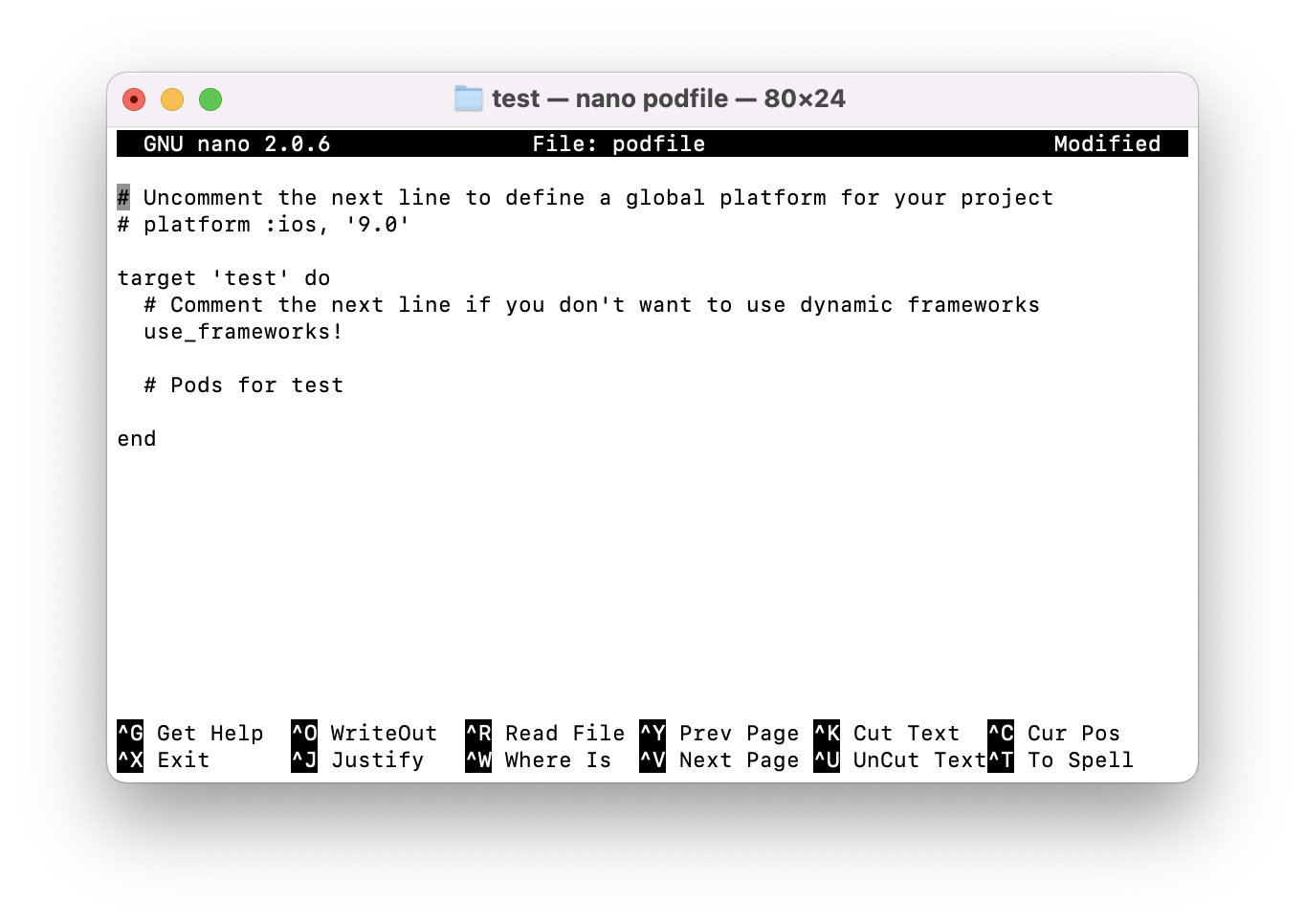
use_frameworks! 아래에 설치할 라이브러리들을 추가해줄 수 있는데요.
사용할 라이브러리의 이름을 추가해 주셔야합니다. 저희는 Charts(라이브러리의 고유 이름)를 추가할겁니다.
참고로 여기서 버전관리도 할 수 있습니다.
$ pod 'Charts'

그리고 control + x 를 누르고 y를 누르고 Enter을 누릅니다.
그럼 다시 터미널로 돌아와있을겁니다.
그리고 추가한 라이브러리를 설치 하기위해 아래 명령어를 입력합니다.
$ pod install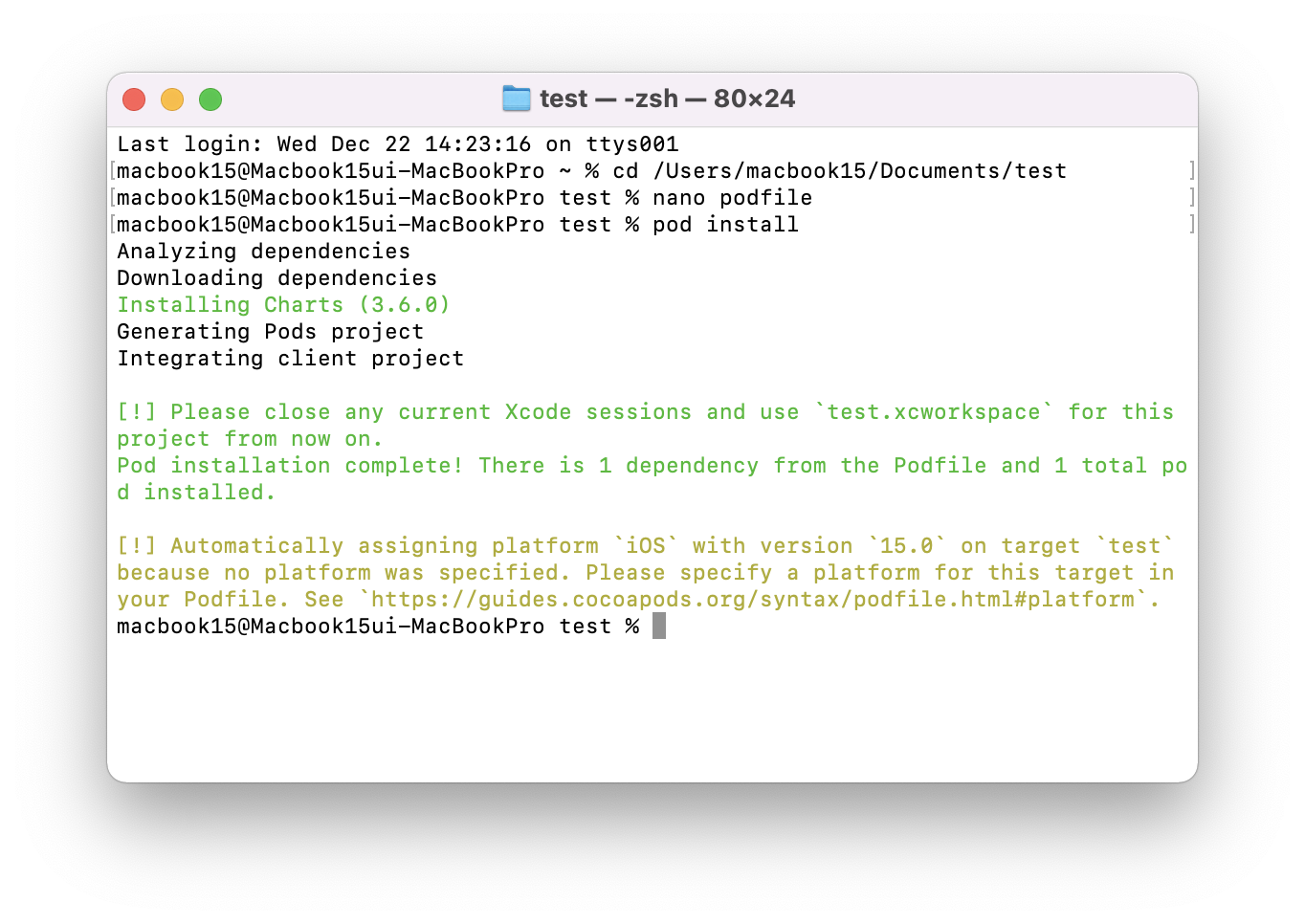

이제 설치가 끝났습니다.
ps. 추가사항입니다
여기서 설치 오류 뜨시는분들 혹시 M1이신가요? 아래 링크 참고부탁드립니다.ㅎㅎ..
M1 MacBook에서 pod install 시에 Load Error 발생하는 경우
기존에 인텔 기반 맥북에서 잘 실행되던 앱의 pod install을 M1 기반 맥북에서 실행시 다음과 같은 에러가 발생하는 경우가 있습니다. ### Error ``` LoadError - dlsym(0x7f97f0cc6890, Init_ffi_c): symbol not..
khstar.tistory.com
폴더에도 파일들이 늘어났죠?
이제부터는 실행 파일이 test.xcodeproj 가 아닌 test.xcworkspace 입니다.
그럼 들어가서 확인해보도록 하죠.
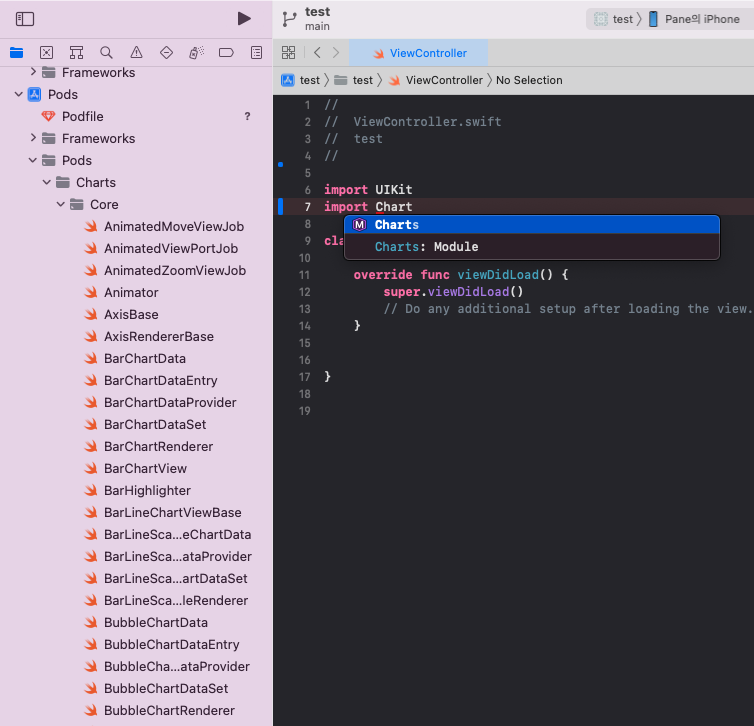
사진을 보시면 왼쪽경로에 추가된 파일들이 보이시죠? 라이브러리가 설치되었기 때문에 저렇게 생겨난것입니다.
그리고 오른쪽을 보시면 Charts 모듈을 사용할 수 있게 되었습니다.
오늘은 코코아팟에 대해 알아봤습니다.
하지만 보시다시피 추가된 파일들이 많아졌죠? 간단한 차트 하나 그리는데 저만큼이 들어가는겁니다.(아래파일들 더있어요)
위에서 언급한 장점도 있지만 사용하지 않는 기능들까지 추가가 되기 때문에 단점도 생깁니다.
이를 명심하고 필요한 모듈만 사용해야 쾌적한 앱이 완성됩니다.
오늘도 긴 글 읽어주셔서 감사합니다.
'Old_SWIFT(221012) > 라이브러리이야기' 카테고리의 다른 글
| Kingfisher 다루기 (0) | 2022.03.22 |
|---|---|
| Firebase Auth 다루기 (3/3) (Apple 로그인) (0) | 2022.03.21 |
| Firebase Auth 다루기 (2/3) (구글로그인) (0) | 2022.03.20 |
| Firebase Auth 다루기 (1/3) (소개, 이메일 회원가입, 로그인, 로그아웃, 회원정보수정, 암호재설정) (0) | 2022.03.20 |
| 다양한 그래프 그리기(라이브러리 Charts 사용, 파이차트, 원차트 포함)(쉬움주의, 따라만해) (0) | 2021.12.22 |